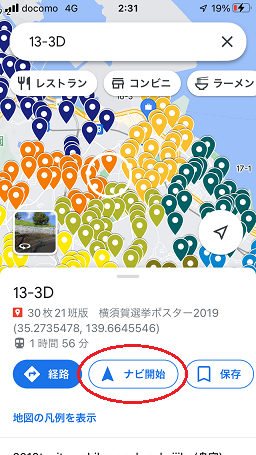スマホでの見方
スマホやタブレット等での見方
閲覧環境
アプリ「Googleマップ」をご使用になることをオススメします。
※「Chrome」や「Safari」「Yahoo!」などのブラウザで見ることもできますが、ナビ機能が制限され最適化されていません。
具体的な使い方
ステップ0:Googleマップにログイン
GoogleマップにGoogleアカウントでログインしておく
※ステップ1~4は、iOSの方向けです。Androidの方は、ステップ2の次に、ステップ5まで飛んでください。
ステップ1:Google Driveをインストール
Google Driveをインストールしてください。
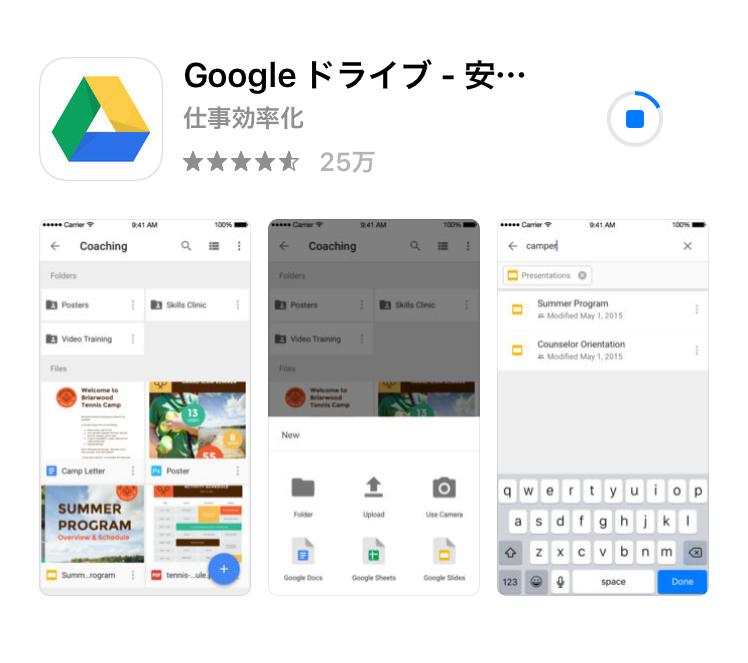
ステップ2:リンクをタップ
本サイトの「リンクはコチラ」をタップ(クリック)してください。
ステップ3:Google Driveへ移動
Google Driveのページに移り、下記の画像のようなタブが開かれます。
※端末によってはGoogle Driveに移らないまま、この地図の画面が表示される場合もあります。
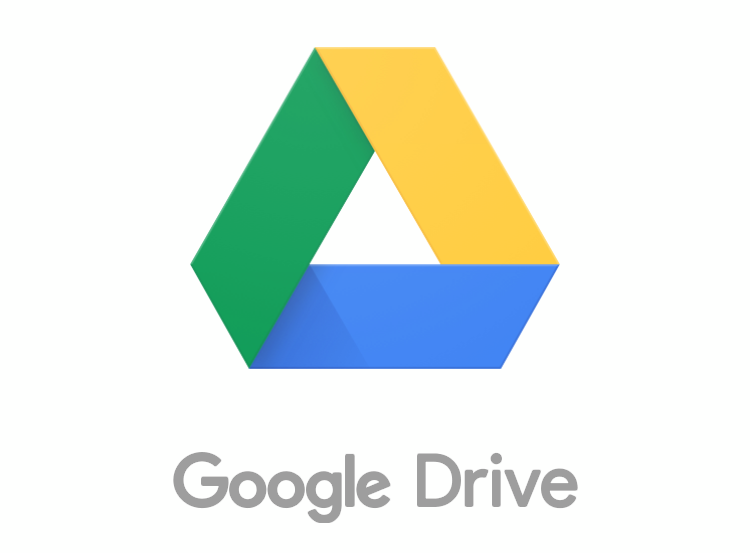
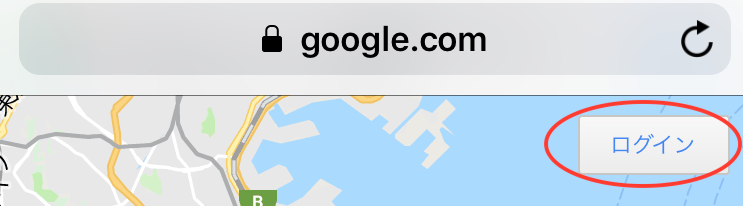
ステップ4:Googleマップにログイン
タブの右上の「ログイン」からGoogleアカウントでログインしてください。
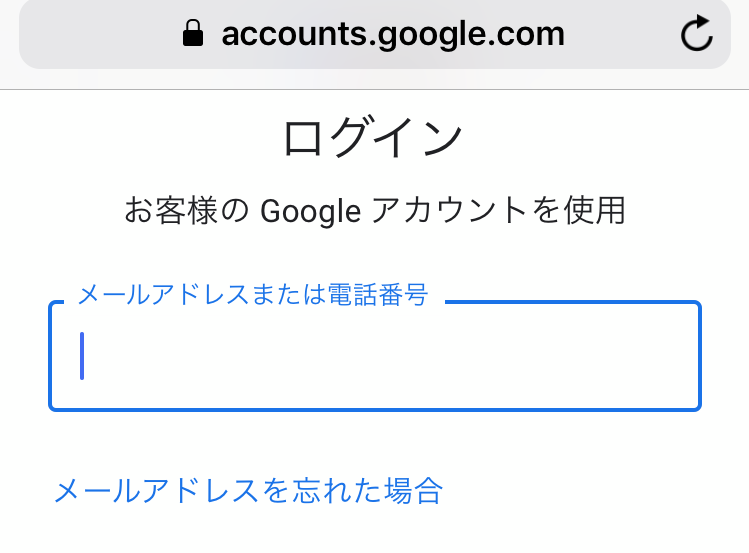
ステップ5:Googleマップに移動
ログインすると、Googleマップのアプリに移動するはずです。
ステップ6:地図を選択
画面右上の自分のアイコンをタップします。
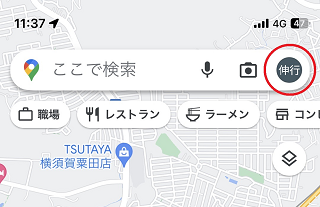
表示された「マイプレイス」をタップします。
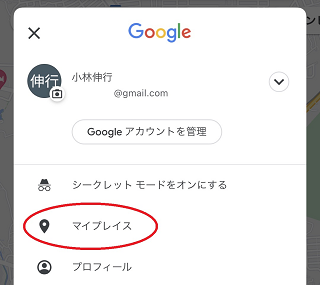
表示された「マイマップ」をタップします。
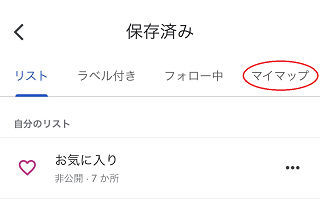
先ほど選んだ「30枚21班版 横須賀選挙ポスター2019」などがあるはずなので、それをタップします。
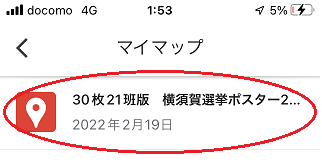
ステップ7:ポスター掲示場を選んでナビ
さあ、スマホアプリでポスター掲示場がたくさん表示されました。
この中から、行きたい場所のピンをタップします。
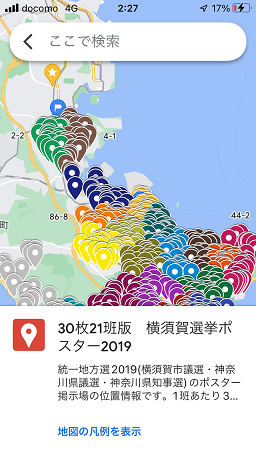
すると、その場所の情報が表示されるので、「ナビ開始」をタップすれば、いつものナビ画面になります。